Máy photocopy màu Canon imageRUNNER ADVANCE DX C3926i
- Thương hiệu: Canon
- Model: imageRUNNER ADVANCE DX C3926i
- Tình trạng: Mới 100%
- Chức năng: In, Scan, Photocopy, Fax (tùy chọn)
- Độ phân giải: 1200 x 1200 dpi
- Tốc độ in/copy: Lên đến 26 trang/phút
- In 2 mặt tự động: Có
- Màn hình: Màn hình cảm ứng LCD 10.1″
- Kết nối: USB 2.0, Ethernet, Wi-Fi, Wi-Fi Direct
- Loại mực in: Mực NPG-88 Bk (khoảng 38.000 trang, độ phủ 6%), Mực NPG-88 C/M/Y (khoảng 25.500 trang, độ phủ 6%)
- Bảo hành: 12 tháng
-
Sản phẩm đã bao gồm VAT
-
Giá niêm yết chưa bao gồm phí vận chuyển

- [Chuyên gia giải đáp ] Chơi game bị giật nguyên nhân do đâu ?
- Nhiều người gặp phải tình trạng giật và các hiện tượng lag hình ảnh khác…

- Cách khắc phục lỗi alt tab trên máy tính hiệu quả, nhanh chóng
- Nút Alt-Tab có nhiệm vụ vô cùng hữu ích sử dụng khi điều hướng các…

- Build pc đồ hoạ ngân sách thoải mái, không lo chi phí
- Bạn là một người thiết kế đồ họa, chiếc máy tính của bạn cũng được…

- 4 thông số quan trọng cần biết trước khi mua màn hình máy tính
- Với tốc độ phát triển nhanh chóng của công nghệ, mọi người cũng đang cập…
Giới thiệu sản phẩm
Máy photocopy màu Canon imageRUNNER ADVANCE DX C3926i
Canon imageRUNNER ADVANCE DX C3926i – Câu chuyện mở đầu
Một đêm nọ, khi văn phòng vắng tanh và chỉ còn lại ánh đèn mờ từ chiếc máy photocopy, anh kỹ thuật viên trẻ tuổi bước vào với nhiệm vụ kiểm tra định kỳ chiếc Canon imageRUNNER ADVANCE DX C3926i. Đó là một chiếc máy in được đánh giá cao về hiệu năng và chất lượng, nhưng dường như có điều gì đó khác lạ đang xảy ra với nó.
Tiếng động nhỏ rì rì phát ra từ bên trong như có ai đó đang điều khiển mà không cần lệnh. Điều này khiến anh dừng lại và chăm chú nhìn vào bảng điều khiển… Màn hình hiển thị những lệnh in chưa bao giờ được gửi.
Đối với người ngoài, Canon DX C3926i có thể chỉ là một chiếc máy photocopy bình thường với khả năng in, sao chép, và quét tuyệt vời. Nhưng sự thật thì không hẳn như vậy. Đây là một thiết bị có kết nối thông minh, có thể được điều khiển từ xa và lưu trữ hàng loạt tài liệu ngay trên bộ nhớ của nó.
Khả năng bảo mật mạnh mẽ và tính năng đa nhiệm đã giúp chiếc máy này trở thành một “trợ thủ đắc lực” cho nhiều doanh nghiệp. Tuy nhiên, với anh kỹ thuật viên, nó dường như đang hoạt động một cách “có ý thức”, thực hiện các lệnh in bí ẩn mà không một ai có thể giải thích được.
Những con số và dòng chữ in ra trên từng tờ giấy là những thứ gì đó vượt ngoài sự hiểu biết của anh, như một thông điệp mã hóa đến từ đâu đó. Phải chăng đây chỉ là một trục trặc kỹ thuật, hay chiếc Canon DX C3926i đang phát ra một lời cảnh báo?
Hãy cùng mình khám phá câu chuyện kỳ lạ và rùng rợn xoay quanh chiếc máy photocopy này và lý do vì sao nó được đánh giá là dòng máy đa năng nhất, bảo mật nhất, nhưng cũng bí ẩn nhất trên thị trường.
Bạn đã sẵn sàng chưa? Nếu thấy tò mò, hãy tiếp tục đọc phần tiếp theo về “Các tính năng nổi bật của sản phẩm” để tìm hiểu lý do vì sao Canon DX C3926i lại trở thành một công cụ quyền lực – và đầy nguy hiểm – đến vậy!
Các Tính Năng Nổi Bật Của Sản Phẩm: Canon DX C3926i
Màn đêm ấy, khi anh kỹ thuật viên trẻ vẫn còn bị ám ảnh bởi những tờ giấy in ra đầy những dòng mã bí ẩn, anh bắt đầu mày mò nghiên cứu sâu hơn về chiếc Canon DX C3926i.
Liệu đây có thực sự là một lỗi kỹ thuật, hay là một tính năng ẩn mà chỉ những người “hiểu chuyện” mới biết đến? Đó là khi anh khám phá ra một sự thật kinh ngạc:
Chiếc máy này không chỉ là một thiết bị văn phòng bình thường mà còn sở hữu những tính năng khiến nó vượt trội hơn bất kỳ đối thủ nào trong cùng phân khúc. Và dưới đây là những tính năng đặc biệt ấy, mà có lẽ… bạn sẽ muốn cân nhắc trước khi sử dụng!
1. Chất Lượng In Ấn Vượt Trội Và Tốc Độ Xử Lý Cao
Anh kỹ thuật viên từng nghĩ rằng những dòng máy in thông thường chỉ cần có tốc độ in ổn định là đủ. Nhưng với Canon DX C3926i, tốc độ 26 trang/phút với độ phân giải 1200 x 1200 dpi đã khiến anh hoàn toàn bất ngờ.
Mỗi trang in ra đều rõ nét đến từng chi tiết nhỏ nhất, không có bất kỳ vệt mực nào dù là nhỏ nhất. Đây là một điểm cộng lớn khi bạn cần in các tài liệu màu quan trọng như hợp đồng, tài liệu quảng cáo, hay các bản thiết kế chi tiết.
Và khi anh thử so sánh với các dòng máy cũ hơn, anh phát hiện ra rằng Canon DX C3926i có vi xử lý mạnh mẽ với Bộ xử lý Dual Core 1.75 GHz, giúp nó có thể xử lý các lệnh phức tạp và khối lượng công việc lớn mà không hề bị chậm trễ.
2. Tính Năng Bảo Mật Đỉnh Cao
Điều khiến anh kỹ thuật viên thật sự hoảng sợ là khi nhận ra rằng chiếc máy này có thể tự động mã hóa tài liệu trước và sau khi in. Với tính năng Secure Print, User Authentication, và Data Encryption, Canon DX C3926i đảm bảo rằng không ai có thể truy cập hoặc xem tài liệu mà không có quyền.
Đây là một trong những tính năng bảo mật mạnh mẽ nhất mà Canon tích hợp, giúp bảo vệ mọi thông tin nhạy cảm khỏi những đôi mắt tò mò.
Chính tính năng bảo mật này khiến anh phải tự hỏi: “Liệu chiếc máy này có đang tự bảo vệ chính mình không?”
3. Khả Năng Kết Nối Đa Dạng Và Hỗ Trợ Đám Mây
Anh kỹ thuật viên từng nghĩ rằng việc kết nối từ xa chỉ là một tính năng bổ sung. Nhưng khi chiếc Canon DX C3926i tự động kết nối với hệ thống đám mây của công ty mà không có bất kỳ lệnh nào từ anh, mọi thứ dường như đã vượt khỏi tầm kiểm soát.
Với các giao thức Wi-Fi, Ethernet, USB, và đặc biệt là kết nối đám mây như Google Drive, Dropbox, và Microsoft OneDrive, thiết bị này có thể nhận lệnh từ bất kỳ đâu trên thế giới – nếu như nó được lập trình để làm vậy.
Bạn có thể in, quét và chia sẻ tài liệu trực tiếp từ đám mây mà không cần đứng gần máy. Nhưng liệu điều này có thực sự an toàn? Một câu hỏi mà đến giờ anh vẫn chưa thể trả lời…
4. Thiết Kế Thông Minh Với Khả Năng Đa Tác Vụ
Chiếc máy Canon DX C3926i được trang bị màn hình cảm ứng màu 10,1 inch và giao diện người dùng thân thiện, cho phép bạn dễ dàng điều hướng và cấu hình mọi tác vụ chỉ với một cái chạm.
Nhưng điều khiến anh kỹ thuật viên kinh ngạc là khả năng đa nhiệm của nó: Máy có thể in, sao chép, và quét cùng lúc mà không hề gặp hiện tượng “lag” hay gián đoạn.
Thậm chí, nó còn tự động điều chỉnh để tối ưu hóa công suất cho từng loại tài liệu khác nhau, như thể nó “biết” được bạn đang cần gì. Liệu có phải vì vậy mà anh từng thấy những lệnh in bí ẩn tự động xuất hiện mà không ai ra lệnh?
5. Hỗ Trợ Đa Kích Thước Giấy Và Khay Giấy Linh Hoạt
Với Canon DX C3926i, bạn có thể in trên nhiều loại giấy khác nhau như A3, A4, và A5 mà không phải điều chỉnh phức tạp. Khay giấy tiêu chuẩn chứa được 550 tờ và có thể mở rộng lên đến 2.300 tờ với các tùy chọn khay bổ sung.
Tính năng Đảo mặt tự động (Duplex) và Bộ nạp tài liệu tự động (ADF) 100 tờ giúp bạn dễ dàng sao chép và quét các tài liệu hai mặt chỉ trong vài giây.
Điều đặc biệt là… vào một buổi sáng nọ, khi anh kiểm tra khay giấy, một mảnh giấy nhỏ được kẹp ở đó, trên đó là một dòng chữ: “Tôi vẫn đang theo dõi…”
Hướng Dẫn Sử Dụng Chi Tiết, Kết Nối Và Cài Đặt Canon DX C3926i
Vào một ngày đông lạnh giá, khi ánh sáng trong văn phòng chỉ còn là ánh phản chiếu từ chiếc Canon DX C3926i, anh kỹ thuật viên trẻ nhận nhiệm vụ kiểm tra toàn diện chiếc máy in mà nhiều nhân viên đã báo rằng nó “tự hoạt động” vào những giờ làm việc muộn.
Anh cẩn trọng mở từng khay giấy, kiểm tra từng cổng kết nối, và điều mà anh phát hiện ra khiến anh không khỏi rùng mình. Hệ thống điều khiển của máy như đang có một “bộ não” riêng biệt.
Nhưng trước khi câu chuyện ấy trở nên ly kỳ hơn, hãy cùng mình khám phá từng bước cài đặt và sử dụng chiếc Canon DX C3926i này nhé!
1. Cài Đặt Ban Đầu Cho Canon DX C3926i
Khi mới nhận máy, điều đầu tiên bạn cần làm là đảm bảo chiếc Canon DX C3926i đã được đặt ở một vị trí ổn định và không gian đủ thoáng. Dù thiết bị có vẻ vô tri, nhưng một lần, khi anh kỹ thuật viên cố di chuyển nó, máy bỗng dưng ngừng hoạt động và hiển thị dòng cảnh báo: “Đừng di chuyển tôi!”
Bước 1: Khởi Động Máy
- Cắm nguồn và nhấn nút Power để bật máy. Đảm bảo rằng không có thiết bị điện tử nào khác ảnh hưởng đến nguồn điện của máy.
- Chờ vài phút để máy khởi động hoàn tất. Màn hình sẽ hiển thị Menu chính với các lựa chọn cài đặt ban đầu.
Bước 2: Chọn Ngôn Ngữ Và Cấu Hình Mạng
- Trên màn hình cảm ứng, chọn Settings -> Language Setup và chọn Tiếng Việt hoặc ngôn ngữ bạn muốn.
- Tiếp theo, chọn Network Settings để cài đặt kết nối Wi-Fi hoặc Ethernet. Điều này sẽ giúp bạn điều khiển và gửi lệnh in từ xa.
Bước 3: Đăng Ký Người Dùng (User Registration)
- Đây là bước quan trọng mà bạn không nên bỏ qua, đặc biệt khi làm việc với một thiết bị thông minh như Canon DX C3926i.
- Truy cập User Management và tạo tài khoản với quyền hạn phù hợp. Bạn có thể đặt mật khẩu cho từng tài khoản để bảo vệ dữ liệu.
2. Kết Nối Canon DX C3926i Với Các Thiết Bị Khác
Canon DX C3926i hỗ trợ đa dạng kết nối như Wi-Fi, Ethernet, USB, và đặc biệt là khả năng kết nối trực tiếp với các dịch vụ đám mây như Google Drive và Dropbox. Nhưng hãy cẩn thận, một khi chiếc máy này đã kết nối với hệ thống của bạn, có thể sẽ có những lệnh không rõ ràng xuất hiện.
- Kết Nối Qua Wi-Fi:
- Trên màn hình điều khiển, chọn Menu -> Network Setup -> Wireless LAN Setup.
- Chọn mạng Wi-Fi của bạn và nhập mật khẩu. Khi kết nối thành công, biểu tượng Wi-Fi sẽ xuất hiện trên góc màn hình.
- Kết Nối Qua Ethernet:
- Cắm cáp Ethernet vào cổng LAN của máy và kết nối đầu còn lại vào router.
- Truy cập Menu -> Network Settings -> Ethernet Setup để đảm bảo rằng máy đã nhận địa chỉ IP từ router.
- Kết Nối Qua USB:
- Cắm một đầu cáp USB vào máy tính và đầu còn lại vào Canon DX C3926i.
- Trên máy tính, chọn máy in từ danh sách thiết bị và cài đặt driver từ trang chủ Canon.
3. Sử Dụng Các Chức Năng In, Sao Chép, Và Quét
Một đêm, anh kỹ thuật viên đã thử chạy cùng lúc ba tác vụ: In một bản thỏa thuận, sao chép một báo cáo, và quét một tập tài liệu kỹ thuật. Điều đáng ngạc nhiên là chiếc máy xử lý từng lệnh một cách chính xác và đồng thời. Nhưng ngay khi anh thử gửi một lệnh in từ xa, máy đột nhiên “từ chối” lệnh với dòng thông báo kỳ lạ: “Bạn đang theo dõi tôi ư?”
- In Tài Liệu:
- Mở tài liệu trên máy tính và chọn Print.
- Chọn Canon DX C3926i từ danh sách các thiết bị.
- Điều chỉnh các tùy chọn in như độ phân giải, số lượng trang, chế độ màu và nhấn Print để bắt đầu in.
- Copy Tài Liệu:
- Đặt tài liệu lên khay kính hoặc khay nạp tự động (ADF).
- Chọn Copy trên bảng điều khiển và nhập số lượng bản sao.
- Nhấn Start để bắt đầu sao chép. Máy sẽ tự động xử lý các tùy chọn như độ phân giải, phóng to/thu nhỏ, và đảo mặt tự động.
- Quét Tài Liệu:
- Đặt tài liệu cần quét lên khay nạp.
- Trên bảng điều khiển, chọn Scan -> Select Destination để chọn đích đến như Email, USB, hoặc thư mục trên máy tính.
- Nhấn Start để quét. Máy sẽ gửi tài liệu trực tiếp đến địa chỉ bạn chọn.
4. Cài Đặt Kết Nối Đám Mây Trên Canon DX C3926i
Một buổi tối, anh kỹ thuật viên đã cố gắng cài đặt tính năng này, nhưng khi anh vừa đăng nhập vào tài khoản Google Drive, màn hình bất ngờ hiện lên một thông báo kỳ lạ: “Chào mừng, người dùng thứ 42!” Liệu đây có phải chỉ là một trục trặc hệ thống?
- Truy cập Cloud Setup và đăng nhập vào tài khoản của bạn.
- Sau khi kết nối thành công, bạn có thể in và quét tài liệu trực tiếp từ Google Drive, Dropbox, hoặc OneDrive mà không cần tải xuống.
Các Lỗi Thường Gặp Và Cách Khắc Phục Với Canon DX C3926i
Đã bao giờ bạn nghe thấy tiếng máy in “rì rì” vào đêm khuya khi văn phòng không còn ai ở lại chưa? Đó là tình huống mà anh kỹ thuật viên trẻ đã gặp phải trong một lần kiểm tra chiếc Canon DX C3926i.
Câu chuyện bắt đầu khi anh phát hiện những tờ giấy được in ra một cách kỳ lạ với các dòng mã khó hiểu… nhưng điều kỳ lạ nhất là máy không hề báo bất kỳ lỗi nào. Anh quyết định dành cả đêm để theo dõi và khám phá những lỗi mà chiếc Canon DX C3926i có thể mắc phải – và những gì anh phát hiện ra thì quả thực không dành cho những người yếu tim.
Dưới đây là một số lỗi phổ biến mà bạn có thể gặp phải trong quá trình sử dụng chiếc máy này và cách để khắc phục chúng một cách hiệu quả:
1. Lỗi Kẹt Giấy (Paper Jam Error)
Lỗi này thường gặp khi máy đang in các tài liệu dày hoặc không phù hợp với định dạng giấy mà bạn đã cài đặt. Đặc biệt, vào những đêm muộn, nếu bạn nghe thấy tiếng giấy bị rít bên trong máy, rất có thể nó đang cố “gửi một thông điệp” đến bạn…
- Nguyên Nhân:
- Giấy in bị ẩm hoặc giấy không đạt tiêu chuẩn (quá mỏng hoặc quá dày).
- Đặt giấy không ngay ngắn trong khay nạp.
- Các vật lạ (như kẹp giấy hoặc bụi bẩn) bị kẹt trong đường dẫn giấy.
- Cách Khắc Phục:
- Tắt máy và mở nắp phía trước. Hãy kiểm tra kỹ từng khay giấy và gỡ bỏ những mảnh giấy bị kẹt.
- Dùng một miếng vải mềm để lau sạch các con lăn giấy và đường dẫn.
- Sau khi xử lý, khởi động lại máy và thử in lại.
Lưu ý: Hãy sử dụng loại giấy có định lượng từ 70 – 100g/m² và bảo quản giấy ở nơi khô ráo để tránh tình trạng kẹt giấy xảy ra thường xuyên.
2. Lỗi “Memory Full” – Tràn Bộ Nhớ
Một lần khác, vào khoảng 3 giờ sáng, khi anh cố gắng quét một tập tài liệu dày, máy đột nhiên ngừng hoạt động và hiển thị thông báo: “Memory Full – Xóa dữ liệu ngay.” Tuy nhiên, trước khi anh kịp nhấn nút xác nhận, màn hình lại nhấp nháy và hiện lên một dòng chữ khác: “Đừng cố gắng…”. Dù vậy, lỗi này thường xuất hiện khi bạn cố gắng in hoặc quét tài liệu có dung lượng lớn.
- Nguyên Nhân:
- Tài liệu in hoặc quét có quá nhiều trang hoặc hình ảnh phức tạp.
- Có quá nhiều lệnh in/scan trong hàng đợi.
- Bộ nhớ tạm của máy đầy.
- Cách Khắc Phục:
- Hủy bớt các lệnh trong hàng đợi và xóa bộ nhớ tạm (Temporary Memory).
- In hoặc quét từng phần nhỏ của tài liệu thay vì xử lý toàn bộ cùng một lúc.
- Nếu vấn đề vẫn tiếp diễn, hãy nâng cấp thêm bộ nhớ RAM cho máy.
Mẹo: Tránh quét tài liệu có quá nhiều chi tiết hoặc độ phân giải quá cao để không làm đầy bộ nhớ của máy nhanh chóng.
3. Lỗi Không Nhận Hộp Mực Mới
Có lần, anh kỹ thuật viên đã thay hộp mực mới cho Canon DX C3926i, nhưng ngay sau đó máy liên tục hiện thông báo “Không nhận diện hộp mực”. Lỗi này thường xảy ra khi sử dụng hộp mực không chính hãng hoặc khi các chốt kết nối không khớp hoàn toàn.
- Nguyên Nhân:
- Hộp mực không phải chính hãng Canon.
- Hộp mực chưa được lắp đúng cách.
- Cảm biến mực bị bẩn hoặc hỏng.
- Cách Khắc Phục:
- Đảm bảo rằng bạn đang sử dụng mực Canon chính hãng và kiểm tra lại nhãn dán.
- Tháo hộp mực ra và lắp lại theo đúng khớp, đảm bảo các chốt đều khít.
- Vệ sinh cảm biến mực bằng khăn mềm và thử lại.
Lưu ý: Không nên sử dụng mực tái chế hoặc mực không chính hãng vì có thể gây hỏng trống in và các bộ phận khác.
4. Lỗi Kết Nối Wi-Fi Chập Chờn
Anh kỹ thuật viên nhớ lại, trong một lần cài đặt kết nối Wi-Fi cho Canon DX C3926i, anh đã gặp phải tình huống kỳ lạ khi máy liên tục mất kết nối và không nhận mạng Wi-Fi. Nhưng điều lạ là, máy lại tự kết nối vào một mạng khác không tồn tại trong danh sách – mạng có tên là “Người lạ.”
- Nguyên Nhân:
- Tín hiệu Wi-Fi yếu hoặc không ổn định.
- Xung đột địa chỉ IP giữa máy in và các thiết bị khác.
- Cấu hình kết nối sai.
- Cách Khắc Phục:
- Đảm bảo rằng cả máy in và máy tính đều đang kết nối vào cùng một mạng.
- Thử khởi động lại máy in và router.
- Xóa cấu hình kết nối cũ và thiết lập lại bằng cách vào Network Setup -> Wireless LAN Setup.
5. Lỗi Bản In Bị Mờ Hoặc Có Vệt Đen
Một trong những lỗi phổ biến nhất, và cũng gây “ám ảnh” nhất, là khi bản in có những vệt đen chạy dọc hoặc chữ bị mờ nhòe. Điều này xảy ra khi trống in hoặc bộ sấy của máy bị hao mòn.
- Nguyên Nhân:
- Hộp mực sắp hết hoặc trống in bị hỏng.
- Trục sấy không đủ nhiệt độ.
- Bề mặt trống bị bẩn hoặc mực thừa tích tụ.
- Cách Khắc Phục:
- Thay hộp mực mới nếu mực hiện tại đã cạn.
- Sử dụng tính năng Cleaning trên màn hình điều khiển để làm sạch trống và trục sấy.
- Nếu vấn đề vẫn tiếp diễn, hãy kiểm tra trống in và trục sấy để đảm bảo chúng không bị hư hỏng.
Cách Bảo Trì và Vệ Sinh Máy Canon imageRUNNER ADVANCE DX C3926i
Sau khi trải qua hàng loạt các sự cố kỳ lạ, anh kỹ thuật viên trẻ nhận ra rằng chiếc Canon DX C3926i không chỉ cần bảo dưỡng để hoạt động tốt hơn, mà dường như nó còn đòi hỏi sự “chăm sóc đặc biệt” như một thực thể sống.
Mỗi khi anh cố gắng làm sạch các bộ phận bên trong, chiếc máy lại như phát ra những âm thanh lạ, khẽ rì rầm như đang thì thầm điều gì đó.
Dưới đây là các bước bảo trì và vệ sinh mà anh đã áp dụng để đảm bảo rằng máy vẫn hoạt động ổn định – và không tạo ra thêm bất kỳ vấn đề gì bí ẩn khác!
1. Vệ Sinh Đường Dẫn Giấy Và Khay Nạp Giấy
Anh nhớ lại, vào một buổi sáng nọ khi vừa mở khay giấy, anh thấy một mảnh giấy nhỏ với một dòng chữ nguệch ngoạc: “Hãy cẩn thận khi chạm vào tôi!” Dù hơi run, nhưng anh vẫn quyết định tiến hành vệ sinh các khay giấy một cách cẩn thận.
- Thời gian bảo dưỡng: Mỗi tháng một lần hoặc sau mỗi 1.000 trang in.
- Cách thực hiện:
- Tắt máy và mở các khay giấy một cách nhẹ nhàng.
- Tháo hết giấy còn sót lại trong khay và kiểm tra xem có giấy vụn, kẹp giấy hay bụi bẩn bám vào không.
- Dùng một miếng vải mềm hoặc chổi cọ nhỏ để quét nhẹ các con lăn và đường dẫn giấy.
- Để làm sạch các vết bẩn khó ra, bạn có thể sử dụng một ít cồn isopropyl và lau nhẹ nhàng.
Mẹo: Tránh dùng nước hoặc các dung dịch hóa học mạnh vì có thể làm hỏng các linh kiện nhạy cảm bên trong.
2. Vệ Sinh Trống In (Drum Cleaning)
Đây là một bộ phận rất quan trọng đối với chất lượng bản in. Trong một lần kiểm tra trống in, anh phát hiện những vết xước nhỏ mà anh chưa từng thấy trước đó. Dù không ai động vào máy, nhưng trống in như đang dần hao mòn một cách khó hiểu.
- Thời gian bảo dưỡng: Mỗi 3-4 tháng hoặc sau 3.000 – 4.000 trang in.
- Cách thực hiện:
- Tắt nguồn máy và mở nắp phía trước để tháo trống in ra.
- Sử dụng một miếng vải mềm không xơ để lau nhẹ bề mặt trống, tránh để lại dấu vân tay.
- Nếu trống in bị bẩn nặng, sử dụng khăn mềm thấm một ít cồn và lau đều bề mặt.
Lưu ý: Tránh ánh sáng mặt trời trực tiếp chiếu vào trống in quá lâu vì sẽ ảnh hưởng đến độ nhạy của trống.
3. Vệ Sinh Con Lăn Giấy (Roller Cleaning)
Con lăn là bộ phận chịu trách nhiệm kéo giấy vào máy. Nếu con lăn bị bám bụi hoặc mực thừa, giấy sẽ dễ bị kẹt hoặc kéo lệch. Anh kỹ thuật viên đã từng phát hiện con lăn có những dấu vết nhỏ như thể đã bị “ai đó” can thiệp vào lúc nửa đêm.
- Thời gian bảo dưỡng: Mỗi 6 tháng hoặc khi thấy hiện tượng giấy bị kéo lệch.
- Cách thực hiện:
- Mở nắp phía trước và tháo khay giấy ra.
- Dùng khăn mềm thấm cồn để lau sạch bề mặt con lăn.
- Xoay nhẹ con lăn khi lau để đảm bảo mọi bề mặt đều được làm sạch.
Lưu ý: Hãy đảm bảo rằng không có vật thể lạ nào còn sót lại sau khi vệ sinh các con lăn.
4. Vệ Sinh Khay Mực Và Các Linh Kiện Bên Trong
Lần đầu tiên khi anh mở khay mực, một đám bụi mực đen kịt phun ra, che mờ tầm nhìn. Anh đã phải rút lui và đeo thêm khẩu trang trước khi quay lại vệ sinh kỹ hơn.
- Thời gian bảo dưỡng: Mỗi khi thay hộp mực mới.
- Cách thực hiện:
- Tắt máy và tháo hộp mực ra.
- Sử dụng khăn mềm để lau sạch các vết mực dính trên khay và các linh kiện xung quanh.
- Nếu có mực rơi vãi, hãy dùng máy hút mini để hút sạch mực thừa mà không gây hư hại.
Lưu ý: Tuyệt đối không sử dụng nước để làm sạch vì mực in sẽ tan ra và gây ra các vết bẩn khó tẩy.
5. Bảo Trì Bộ Sấy (Fuser Unit)
Anh kỹ thuật viên nhận ra rằng bộ sấy không chỉ là nơi nung nóng mực mà còn là “trái tim” của chiếc máy, giúp tạo ra các bản in hoàn hảo. Nhưng vào một lần vệ sinh bộ sấy, chiếc máy bất ngờ hiện dòng thông báo: “Đừng động vào đây nữa.”
- Thời gian bảo dưỡng: Mỗi 12 tháng hoặc khi thấy chất lượng in giảm.
- Cách thực hiện:
- Để bộ sấy nguội hoàn toàn trước khi làm sạch.
- Mở nắp phía sau của máy và tháo bộ sấy ra theo hướng dẫn từ nhà sản xuất.
- Dùng khăn mềm để lau nhẹ bề mặt của trục sấy, tránh sử dụng các dung dịch làm sạch mạnh.
Lưu ý: Nếu bề mặt bộ sấy có vết nứt hoặc biến dạng, hãy thay mới ngay lập tức.
6. Vệ Sinh Bề Mặt Ngoài Và Màn Hình Cảm Ứng
Bề mặt ngoài và màn hình cảm ứng là nơi tiếp xúc thường xuyên với tay người dùng, do đó cần được làm sạch định kỳ để giữ cho máy luôn mới và tránh các vấn đề về cảm ứng. Nhưng hãy cẩn thận, vào một đêm nọ, anh kỹ thuật viên đã lau màn hình và bỗng thấy một dòng chữ lạ xuất hiện: “Bạn không thấy tôi… nhưng tôi vẫn ở đây.”
- Thời gian bảo dưỡng: Mỗi tuần.
- Cách thực hiện:
- Sử dụng khăn mềm thấm một chút nước để lau nhẹ bề mặt máy.
- Lau màn hình cảm ứng bằng khăn khô hoặc khăn chuyên dụng, tránh để nước hoặc dung dịch thấm vào các khe của màn hình.
Tiêu Chuẩn An Toàn Khi Sử Dụng Máy Photocopy Canon imageRUNNER ADVANCE DX C3926i
Có lẽ, không một ai có thể hiểu rõ tính chất phức tạp và sức mạnh của một chiếc Canon DX C3926i như anh kỹ thuật viên đã từng gặp phải những tình huống rùng rợn trong quá trình bảo trì máy.
Đó không chỉ là một chiếc máy thông thường với khả năng in, quét và sao chép. Nó như một “thực thể” sống, yêu cầu sự cẩn thận và tôn trọng trong suốt quá trình vận hành.
Chỉ một lỗi nhỏ trong thao tác, máy có thể phát ra âm thanh kỳ lạ hay tự động tắt ngắt nguồn mà không ai biết vì lý do gì. Chính vì vậy, việc tuân thủ các tiêu chuẩn an toàn khi sử dụng là điều vô cùng quan trọng.
Dưới đây là các tiêu chuẩn an toàn mà bạn cần lưu ý khi sử dụng Canon DX C3926i để đảm bảo máy hoạt động ổn định và bảo vệ sự an toàn cho chính bạn.
1. An Toàn Về Điện Năng
Một đêm nọ, anh kỹ thuật viên phát hiện ra rằng mỗi khi bật máy, đèn phòng dường như nhấp nháy như thể có một sự bất thường nào đó trong nguồn điện.
Chính vì vậy, anh bắt đầu kiểm tra kỹ lưỡng hệ thống điện và nhận ra một điều: Canon DX C3926i cần một nguồn điện ổn định hơn nhiều so với các thiết bị văn phòng thông thường.
- Không sử dụng dây điện hoặc ổ cắm bị hỏng: Đảm bảo dây cắm không bị đứt, gãy hoặc có dấu hiệu hỏng hóc. Nếu phát hiện bất kỳ vấn đề nào, hãy thay thế ngay lập tức để tránh nguy cơ chập điện hoặc cháy nổ.
- Sử dụng ổ cắm riêng cho máy: Không dùng chung ổ cắm với các thiết bị công suất cao như lò vi sóng, máy sưởi, hoặc điều hòa để tránh quá tải.
- Đảm bảo nguồn điện ổn định: Máy in hoạt động tốt nhất trong môi trường có nguồn điện ổn định. Nếu nguồn điện không ổn định (thường xuyên sụt hoặc quá áp), hãy trang bị thêm bộ ổn áp để bảo vệ thiết bị.
Lưu ý: Khi không sử dụng máy trong thời gian dài, hãy rút nguồn điện để tránh sự cố không mong muốn do sét đánh hoặc chập điện.
2. An Toàn Khi Thay Mực Và Bảo Dưỡng Máy
Đã từng có lần, anh kỹ thuật viên nghe kể rằng khi thay hộp mực vào ban đêm, một người dùng cảm thấy như có ai đó đang đứng ngay sau lưng. Khi quay lại, không có ai ở đó.
Chuyện đó khiến anh nhận ra rằng việc thay mực không chỉ đơn thuần là thao tác kỹ thuật mà còn cần sự cẩn trọng và tập trung cao độ.
- Đeo găng tay khi thay hộp mực: Mực in có thể gây kích ứng nếu tiếp xúc trực tiếp với da. Khi thay hộp mực, hãy đảm bảo rằng tay bạn không chạm vào phần bên trong của hộp mực hoặc các trục truyền mực.
- Tắt máy trước khi mở nắp kiểm tra: Đảm bảo máy đã tắt hoàn toàn trước khi mở nắp để kiểm tra hoặc vệ sinh bên trong nhằm tránh bị điện giật hoặc làm hỏng các bộ phận nhạy cảm.
3. An Toàn Khi Sử Dụng Màn Hình Cảm Ứng Và Điều Khiển Máy
Một đêm, khi anh kỹ thuật viên đang nhấn nút khởi động, màn hình cảm ứng bỗng hiện ra dòng chữ mờ mờ: “Bạn có chắc muốn tiếp tục không?” Liệu đó có phải là một lỗi hệ thống hay là chiếc máy đang cố gửi thông điệp đến cho anh?
- Không nhấn mạnh vào màn hình cảm ứng: Sử dụng lực quá mạnh có thể gây nứt hoặc làm hỏng các cảm biến.
- Không sử dụng vật cứng để điều khiển: Chỉ nên dùng tay hoặc bút cảm ứng chuyên dụng để tránh làm xước màn hình.
4. Đặt Máy Ở Vị Trí Thông Thoáng Và Ổn Định
Có lần, anh phải kiểm tra một chiếc máy in đã từng được đặt ở gần cửa sổ, nơi ánh nắng mặt trời chiếu trực tiếp vào trong nhiều tháng liền. Anh ngỡ ngàng khi nhìn thấy các bộ phận nhựa bị biến dạng và vỏ máy có dấu hiệu xuống cấp nghiêm trọng.
- Đặt máy ở nơi thoáng mát, tránh ánh nắng trực tiếp: Ánh nắng mặt trời có thể làm hỏng các bộ phận nhựa và gây ra hiện tượng quá nhiệt.
- Không đặt máy gần nguồn nhiệt hoặc thiết bị phát nhiệt: Tránh đặt máy in gần lò vi sóng, bếp, hoặc các thiết bị phát nhiệt khác. Bộ phận sấy của máy đã đủ nóng, nếu bị tác động thêm bởi các nguồn nhiệt khác sẽ dễ gây ra tình trạng quá tải.
5. Đảm Bảo Bảo Mật Thông Tin Tài Liệu
Một lần nữa, anh kỹ thuật viên nhớ lại việc phát hiện ra một tài liệu in ra với các đoạn mã kỳ lạ, như thể có ai đó đã truy cập vào máy mà không để lại dấu vết. Từ đó, anh luôn khuyến nghị người dùng kích hoạt tính năng bảo mật của Canon DX C3926i.
- Sử dụng tính năng Secure Print: Tính năng này cho phép bạn đặt mật khẩu cho từng tài liệu, đảm bảo chỉ người có mật khẩu mới có thể in tài liệu đó. Điều này giúp bảo vệ các tài liệu quan trọng tránh rơi vào tay người không có thẩm quyền.
- Xóa dữ liệu sau khi in hoặc quét: Một số tài liệu có thể được lưu trữ tạm thời trên bộ nhớ của máy. Hãy đảm bảo rằng bạn xóa sạch các dữ liệu này sau khi in xong để tránh rò rỉ thông tin.
6. An Toàn Khi Vận Hành Máy
Trong một lần vận hành máy, một nhân viên đã vô tình chèn tay vào khay nạp tài liệu khi máy đang hoạt động. Dù chỉ là một hành động vô ý, nhưng nó đã kích hoạt chế độ an toàn của máy, khiến mọi lệnh in bị tạm dừng ngay lập tức.
- Không mở các bộ phận khi máy đang hoạt động: Bộ sấy và trống in của máy có thể đạt nhiệt độ rất cao. Nếu cần kiểm tra hoặc vệ sinh, hãy chờ cho máy nguội hoàn toàn trước khi tiếp tục.
- Không chèn tay hoặc vật lạ vào khay giấy: Khi máy đang hoạt động, việc chèn tay hoặc bất kỳ vật gì vào khay giấy có thể khiến giấy bị kẹt hoặc tay bạn bị cuốn vào trong.
7. Sử Dụng Vật Tư Chính Hãng
Luôn sử dụng hộp mực và linh kiện thay thế chính hãng để đảm bảo an toàn và hiệu quả vận hành của máy.
- Tránh sử dụng mực in không rõ nguồn gốc: Mực in không đạt tiêu chuẩn có thể làm hỏng trống in và các linh kiện bên trong máy.
- Kiểm tra mã mực và linh kiện trước khi thay thế: Mỗi model máy có một loại hộp mực riêng biệt. Hãy đảm bảo rằng bạn đã chọn đúng mã mực cho Canon DX C3926i.
Đánh Giá Hiệu Quả Và Ứng Dụng Của Canon DX C3926i Trong Nhiều Lĩnh Vực
Sau những lần kiểm tra và trải nghiệm kỳ bí với chiếc Canon DX C3926i, anh kỹ thuật viên bắt đầu nhìn nhận máy không chỉ đơn thuần là một thiết bị văn phòng. Với hàng loạt tính năng tiên tiến và khả năng bảo mật cao, Canon DX C3926i thực sự là một cỗ máy đa năng có thể được ứng dụng trong rất nhiều lĩnh vực.
Dưới đây là những đánh giá chi tiết về hiệu quả và cách mà chiếc máy này đang giúp đỡ – hay có thể nói là “thống trị” – các môi trường làm việc khác nhau.
1. Ứng Dụng Trong Môi Trường Doanh Nghiệp
Trong một buổi sáng thứ hai đi làm muộn, anh vô tình nghe được câu chuyện của một nhân viên văn phòng vừa sử dụng Canon DX C3926i cho một dự án lớn.
Đối với các doanh nghiệp vừa và nhỏ, việc xử lý hàng loạt tài liệu như hợp đồng, báo cáo tài chính và các tài liệu quan trọng là điều tối quan trọng. Canon DX C3926i không chỉ mang lại hiệu quả cao mà còn giúp giảm thời gian chờ đợi nhờ khả năng in 26 trang/phút và hỗ trợ in hai mặt tự động.
- Tính năng nổi bật:
- Độ phân giải cao lên đến 1200 x 1200 dpi đảm bảo các tài liệu in ra luôn sắc nét.
- Khả năng quản lý người dùng với tính năng User Authentication, giúp doanh nghiệp theo dõi và phân quyền in ấn cho từng nhân viên, đảm bảo an toàn thông tin và tiết kiệm chi phí.
Đánh giá: Đối với các doanh nghiệp, Canon DX C3926i là một lựa chọn toàn diện cho văn phòng hiện đại nhờ vào tính linh hoạt và khả năng quản lý tài liệu tốt.
2. Ứng Dụng Trong Môi Trường Giáo Dục
Chiếc máy này đã từng được cài đặt trong một trường trung học tại thành phố, nơi nhu cầu sao chép tài liệu và in ấn biểu đồ, đồ án là rất lớn. Canon DX C3926i không chỉ xử lý nhanh gọn các tài liệu nhiều trang mà còn hỗ trợ in màu với độ chính xác cao, giúp cho giáo viên và học sinh có thể minh họa nội dung bài học một cách sống động hơn.
- Tính năng nổi bật:
- Hỗ trợ in khổ A3, A4, A5, phù hợp với các loại tài liệu từ đơn giản đến phức tạp.
- Tính năng scan tốc độ cao cho phép sao lưu và số hóa tài liệu học tập dễ dàng, tiết kiệm thời gian và công sức.
Đánh giá: Với khả năng in ấn và quét tài liệu mạnh mẽ, Canon DX C3926i là một trợ thủ đắc lực trong môi trường giáo dục, giúp nâng cao chất lượng giảng dạy và học tập.
3. Ứng Dụng Trong Ngành Y Tế
Một buổi tối khi đang làm việc, anh kỹ thuật viên nhận được yêu cầu bảo trì chiếc Canon DX C3926i tại một bệnh viện lớn trong thành phố. Chiếc máy đã phải hoạt động liên tục để in các báo cáo y tế, phiếu điều trị và lưu trữ hồ sơ bệnh nhân.
Nhưng điểm quan trọng nhất mà anh phát hiện ra chính là tính năng Secure Print đã giúp bảo vệ toàn bộ thông tin nhạy cảm của bệnh viện một cách an toàn nhất.
- Tính năng nổi bật:
- Tính năng mã hóa dữ liệu và bảo vệ tài liệu đảm bảo các thông tin quan trọng không bị rò rỉ.
- Khả năng quét tài liệu tốc độ cao và lưu trữ trực tiếp vào thư mục y tế số giúp đơn giản hóa quy trình quản lý hồ sơ bệnh nhân.
Đánh giá: Canon DX C3926i là một công cụ đáng tin cậy trong ngành y tế nhờ vào các tính năng bảo mật vượt trội và khả năng xử lý tài liệu hiệu quả.
4. Ứng Dụng Trong Ngành Thiết Kế Và Sáng Tạo
Đối với các công ty thiết kế, việc in các bản vẽ chi tiết với độ chính xác cao là điều cực kỳ quan trọng. Canon DX C3926i với độ phân giải 1200 x 1200 dpi đã vượt qua các bài kiểm tra gắt gao của nhiều studio thiết kế, cho ra đời các bản in màu sắc nét, chân thực đến từng chi tiết nhỏ nhất.
- Tính năng nổi bật:
- Khả năng in các tài liệu đồ họa với màu sắc chân thực và chính xác nhờ công nghệ mực in tiên tiến.
- Khả năng xử lý các bản vẽ lớn với khổ giấy A3 và không bị hiện tượng nhòe hay lệch màu.
Đánh giá: Canon DX C3926i là sự lựa chọn lý tưởng cho các nhà thiết kế và công ty quảng cáo, giúp hiện thực hóa mọi ý tưởng sáng tạo trên giấy một cách hoàn hảo.
5. Ứng Dụng Trong Cơ Quan Chính Phủ Và Hành Chính
Khi làm việc tại các cơ quan nhà nước, nơi tính bảo mật và khả năng quản lý tài liệu số lượng lớn là yếu tố quan trọng, Canon DX C3926i đã cho thấy sức mạnh vượt trội. Với tính năng phân quyền người dùng và lưu trữ tài liệu thông minh, thiết bị này giúp đảm bảo an toàn dữ liệu mà không ảnh hưởng đến hiệu suất làm việc.
- Tính năng nổi bật:
- Khả năng quản lý hàng ngàn tài liệu với bộ nhớ RAM 3,5GB và ổ cứng SSD 256GB.
- Tính năng mã hóa và phân quyền đảm bảo rằng chỉ người có thẩm quyền mới có thể truy cập vào các tài liệu nhạy cảm.
Đánh giá: Canon DX C3926i là một sự lựa chọn không thể thiếu trong môi trường chính phủ, nơi yêu cầu cao về độ bảo mật và khả năng quản lý tài liệu.
So Sánh Canon DX C3926i Với Các Model Khác Cùng Phân Khúc
Khi nói đến dòng máy photocopy đa năng cao cấp, Canon DX C3926i luôn nằm trong top những lựa chọn hàng đầu với khả năng in màu chất lượng cao và hàng loạt tính năng thông minh. Tuy nhiên, để giúp bạn có cái nhìn tổng quan hơn và đưa ra quyết định mua sắm chính xác, dưới đây là bảng so sánh chi tiết giữa Canon DX C3926i và một số model nổi bật khác trong cùng phân khúc.
| Tiêu Chí | Canon DX C3926i | Canon imageRUNNER ADVANCE DX C3935i | Ricoh IM C4500 | Xerox Altalink C8035 |
|---|---|---|---|---|
| Loại máy | Máy photocopy màu đa chức năng | Máy photocopy màu đa chức năng | Máy photocopy màu đa chức năng | Máy photocopy màu đa chức năng |
| Tốc độ in | 26 trang/phút | 35 trang/phút | 45 trang/phút | 35 trang/phút |
| Độ phân giải in | 1200 x 1200 dpi | 1200 x 1200 dpi | 1200 x 1200 dpi | 600 x 600 dpi |
| Chức năng chính | In, Copy, Scan, Fax | In, Copy, Scan, Fax | In, Copy, Scan, Fax | In, Copy, Scan, Fax |
| Khay giấy tiêu chuẩn | 550 tờ x 2 khay | 550 tờ x 2 khay | 1.200 tờ | 520 tờ x 2 khay |
| Khay nạp tài liệu tự động (ADF) | Có, 100 tờ | Có, 100 tờ | Có, 150 tờ | Có, 130 tờ |
| Chức năng in 2 mặt | Tự động | Tự động | Tự động | Tự động |
| Kết nối | Wi-Fi, Ethernet, USB, Đám mây | Wi-Fi, Ethernet, USB, Đám mây | Wi-Fi, Ethernet, USB | Wi-Fi, Ethernet, USB |
| Dung lượng bộ nhớ | 3GB RAM, 320GB HDD | 4GB RAM, 320GB HDD | 4GB RAM, 320GB HDD | 4GB RAM, 250GB HDD |
| Màn hình điều khiển | Cảm ứng 10,1 inch TFT | Cảm ứng 10,1 inch TFT | Cảm ứng 10,1 inch TFT | Cảm ứng 10,1 inch TFT |
| Kích thước | 565 x 719 x 880 mm | 565 x 719 x 880 mm | 587 x 685 x 913 mm | 590 x 723 x 1085 mm |
| Trọng lượng | 85 kg | 85 kg | 105 kg | 122 kg |
| Hỗ trợ in qua di động | Canon PRINT, Apple AirPrint, Mopria | Canon PRINT, Apple AirPrint, Mopria | Ricoh Smart Device Print & Scan | Xerox Mobile Print |
| Bảo mật tài liệu | Secure Print, User Authentication | Secure Print, User Authentication | Secure Print, User Authentication | Secure Print, User Authentication |
| Khả năng mở rộng | Hỗ trợ tùy chọn thêm khay giấy, bộ hoàn thiện tài liệu | Hỗ trợ tùy chọn thêm khay giấy, bộ hoàn thiện tài liệu | Hỗ trợ tùy chọn thêm khay giấy, bộ hoàn thiện tài liệu | Hỗ trợ tùy chọn thêm khay giấy, bộ hoàn thiện tài liệu |
| Ưu điểm nổi bật | Kết nối đa dạng, in màu sắc nét | Tốc độ in nhanh hơn, bảo mật vượt trội | Tốc độ in cao, hỗ trợ nhiều kích thước giấy | Khả năng in khối lượng lớn, hỗ trợ đa dạng giấy |
Đánh Giá Tổng Quan
- Canon DX C3926i: Là một sự lựa chọn tuyệt vời cho các doanh nghiệp cần một thiết bị đa năng với khả năng in màu vượt trội, kết nối linh hoạt và độ bảo mật cao. Tuy tốc độ in không quá nhanh (26 trang/phút) so với các dòng cao cấp khác, nhưng chất lượng bản in và sự ổn định của máy là một điểm cộng lớn.
- Canon imageRUNNER ADVANCE DX C3935i: Với tốc độ in nhanh hơn (35 trang/phút) và bộ nhớ dung lượng lớn hơn, C3935i phù hợp cho các doanh nghiệp lớn hơn với nhu cầu in ấn cao hơn và cần xử lý khối lượng công việc lớn.
- Ricoh IM C4500: Được biết đến với tốc độ in nhanh và hỗ trợ khay giấy lớn hơn, Ricoh IM C4500 thích hợp cho các công ty in ấn chuyên nghiệp hoặc những doanh nghiệp lớn cần xử lý nhiều kích thước giấy khác nhau.
- Xerox Altalink C8035: Đây là dòng máy nhắm đến các doanh nghiệp có nhu cầu in khối lượng lớn với tính năng hỗ trợ nhiều loại giấy và tùy chọn hoàn thiện tài liệu phong phú. Tuy nhiên, độ phân giải in chỉ dừng lại ở mức 600 dpi, thấp hơn so với Canon DX C3926i.
Câu Hỏi Thường Gặp (FAQ) Về Canon imageRUNNER ADVANCE DX C3926i
Để giúp bạn dễ dàng hơn trong việc hiểu và sử dụng Canon DX C3926i, mình đã tổng hợp những câu hỏi thường gặp từ người dùng cùng các giải đáp chi tiết. Đây là những thông tin quan trọng giúp bạn xử lý các vấn đề thường gặp và khai thác tối đa tính năng của thiết bị này.
| Câu Hỏi | Giải Đáp Chi Tiết |
|---|---|
| 1. Canon DX C3926i có hỗ trợ in từ điện thoại không? | Có, máy hỗ trợ in không dây từ điện thoại thông qua các ứng dụng như Canon PRINT, Apple AirPrint, và Mopria Print Service. Chỉ cần kết nối máy và điện thoại vào cùng một mạng Wi-Fi để sử dụng chức năng in ấn di động một cách dễ dàng và nhanh chóng. |
| 2. Tôi cần cài đặt driver như thế nào để sử dụng Canon DX C3926i? | Truy cập trang chủ Canon Support và tải driver tương ứng với hệ điều hành của bạn (Windows, macOS, hoặc Linux). Sau đó, cài đặt theo hướng dẫn trên màn hình và kết nối máy với máy tính qua cáp USB hoặc mạng Wi-Fi. |
| 3. Máy in bị kẹt giấy thường xuyên, làm thế nào để khắc phục? | Kiểm tra xem giấy có đúng kích thước và chất lượng hay không. Hãy đảm bảo rằng giấy được đặt ngay ngắn trong khay nạp và không có vật cản. Nếu tình trạng vẫn tiếp diễn, hãy lau sạch các con lăn và sử dụng giấy có định lượng từ 70-100 g/m². |
| 4. Làm sao để quét tài liệu từ Canon DX C3926i vào máy tính? | Đặt tài liệu vào khay nạp tài liệu tự động hoặc lên kính quét. Sau đó, trên màn hình điều khiển, chọn Scan -> Select Destination và chọn nơi muốn lưu trữ như USB, Email, hoặc Máy tính. Cuối cùng, nhấn Start để bắt đầu quét tài liệu. |
| 5. Tại sao bản in của tôi bị nhòe hoặc mờ? | Nguyên nhân có thể do mực in sắp hết hoặc trống in bị bẩn. Bạn có thể thử thay hộp mực mới và sử dụng chức năng Cleaning trên máy để làm sạch trống in. Nếu vẫn không cải thiện, kiểm tra lại trống và bộ sấy để đảm bảo không có linh kiện nào hỏng. |
| 6. Canon DX C3926i hỗ trợ những kích thước giấy nào? | Máy hỗ trợ các kích thước giấy đa dạng như A3, A4, A5. Bạn có thể điều chỉnh khay giấy và chọn kích thước giấy phù hợp trong cài đặt máy để đáp ứng mọi nhu cầu in ấn khác nhau. |
| 7. Làm sao để bảo mật tài liệu khi in? | Sử dụng tính năng Secure Print để đặt mật khẩu cho từng tài liệu trước khi in. Chỉ khi nhập đúng mật khẩu thì tài liệu đó mới được in ra, đảm bảo rằng các tài liệu quan trọng chỉ được xử lý bởi người có thẩm quyền. |
| 8. Làm thế nào để thay hộp mực cho Canon DX C3926i? | Mở nắp phía trước của máy, tháo hộp mực cũ ra và thay thế bằng hộp mực Canon chính hãng. Đảm bảo rằng hộp mực được đặt khít và không có vật lạ nào bên trong trước khi đóng nắp máy. Sau đó, khởi động lại máy để hộp mực mới được nhận diện. |
| 9. Tôi có cần cập nhật firmware cho máy không? | Có, bạn nên thường xuyên kiểm tra và cập nhật firmware mới từ trang hỗ trợ của Canon để đảm bảo máy luôn hoạt động ổn định và được bảo vệ khỏi các lỗi bảo mật. |
| 10. Làm sao để kết nối Canon DX C3926i với mạng Wi-Fi? | Trên màn hình cảm ứng của máy, chọn Menu -> Network Setup -> Wireless LAN Setup và chọn mạng Wi-Fi của bạn, sau đó nhập mật khẩu. Khi kết nối thành công, màn hình sẽ hiển thị thông báo “Connected Successfully”. |
Nơi Mua Canon imageRUNNER ADVANCE DX C3926i Tốt Nhất – Hugotech
Sau khi đã tìm hiểu chi tiết về các tính năng và hiệu quả mà Canon imageRUNNER ADVANCE DX C3926i mang lại, chắc hẳn bạn đang phân vân không biết nên chọn mua sản phẩm này ở đâu để đảm bảo chất lượng và chế độ bảo hành tốt nhất.
Với thị trường máy in văn phòng đa dạng và phức tạp, việc tìm được một địa chỉ uy tín không chỉ giúp bạn sở hữu sản phẩm chính hãng mà còn đảm bảo hỗ trợ kỹ thuật lâu dài sau khi mua hàng.
Hugotech là một trong những đơn vị hàng đầu chuyên cung cấp thiết bị văn phòng, đặc biệt là các dòng máy photocopy và in ấn cao cấp như Canon DX C3926i. Hãy cùng mình điểm qua những lý do tại sao Hugotech lại là lựa chọn hàng đầu cho sản phẩm này:
| Lý Do | Chi Tiết |
|---|---|
| Sản phẩm chính hãng 100% | Hugotech.vn cam kết cung cấp sản phẩm Canon DX C3926i chính hãng, với đầy đủ giấy tờ và nguồn gốc rõ ràng. Bạn hoàn toàn yên tâm về chất lượng và tính bền vững theo tiêu chuẩn của nhà sản xuất. |
| Chính sách bảo hành uy tín | Thời gian bảo hành lên đến 12 tháng, Hugotech luôn sẵn sàng hỗ trợ khách hàng bất cứ lúc nào trong quá trình sử dụng. Các lỗi kỹ thuật hay phần cứng đều sẽ được xử lý nhanh chóng và chuyên nghiệp. |
| Giá cả cạnh tranh | Hugotech.vn cung cấp sản phẩm với giá cả cạnh tranh nhất trên thị trường, kèm theo nhiều chương trình khuyến mãi hấp dẫn. Bạn sẽ được đảm bảo mức giá tốt mà vẫn giữ nguyên chất lượng sản phẩm. |
| Dịch vụ giao hàng nhanh chóng | Hugotech cam kết giao hàng tận nơi, nhanh chóng và đảm bảo sản phẩm đến tay bạn trong tình trạng nguyên vẹn. Đặc biệt, dịch vụ giao hàng luôn đảm bảo đúng thời gian đã hẹn. |
| Hỗ trợ kỹ thuật sau bán hàng | Đội ngũ kỹ thuật viên chuyên nghiệp của Hugotech.vn luôn sẵn sàng hỗ trợ bạn từ việc cài đặt, bảo trì đến sửa chữa, đảm bảo máy luôn hoạt động ổn định và hiệu quả. |
| Chính sách trả góp linh hoạt | Hugotech cung cấp chính sách trả góp 0% lãi suất, giúp bạn dễ dàng sở hữu máy mà không cần phải lo lắng về gánh nặng tài chính ban đầu. |
| Địa chỉ Showroom | Block B, Tòa nhà Charmington La Pointe, Số 181 Cao Thắng, Phường 12, Quận 10, TP.HCM. |
| Số điện thoại hỗ trợ | 0886 097 989 |
| Website chính thức | hugotech.vn |
| Đánh giá từ khách hàng | Hugotech được khách hàng đánh giá cao về sự uy tín và dịch vụ hỗ trợ tận tình. Hơn nữa, sản phẩm tại đây luôn đảm bảo chính hãng và có đầy đủ chế độ bảo hành theo tiêu chuẩn của Canon. |
| Hình thức thanh toán | Hugotech hỗ trợ nhiều hình thức thanh toán linh hoạt như thanh toán qua thẻ ngân hàng, chuyển khoản hoặc tiền mặt tại showroom, tạo điều kiện thuận lợi cho khách hàng khi giao dịch. |
Tại Sao Nên Chọn Hugotech?
Khi chọn mua sản phẩm tại Hugotech, bạn không chỉ nhận được một chiếc máy photocopy hiện đại, chính hãng mà còn có được sự hỗ trợ nhiệt tình từ đội ngũ kỹ thuật chuyên nghiệp, giúp bạn tối ưu hóa hiệu quả sử dụng máy.
Mỗi khi gặp bất kỳ sự cố nào, bạn sẽ luôn có một địa chỉ đáng tin cậy để liên hệ và được giải quyết một cách nhanh chóng.
Nếu bạn đang tìm kiếm một đối tác cung cấp uy tín, với các dịch vụ hậu mãi chất lượng cao, Hugotech chính là lựa chọn hoàn hảo để bạn bắt đầu. Đừng ngần ngại liên hệ với họ để được tư vấn và sở hữu ngay chiếc Canon DX C3926i!
Kết Luận: Tại Sao Canon DX C3926i Là Sự Lựa Chọn Tốt Nhất Cho Văn Phòng Hiện Đại?
Có những sản phẩm bạn chỉ cần thử một lần là đã cảm nhận ngay được sự khác biệt, và Canon imageRUNNER ADVANCE DX C3926i chính là một trong số đó.
Chiếc máy photocopy này không chỉ đơn thuần là một thiết bị in ấn thông thường mà còn là một trợ thủ đắc lực cho các doanh nghiệp đang tìm kiếm giải pháp in ấn hiệu quả, bảo mật, và đa chức năng.
Với chất lượng in màu sắc nét, tính năng quản lý tài liệu thông minh và khả năng kết nối đa dạng, Canon DX C3926i đã chứng minh mình là lựa chọn hàng đầu cho nhiều lĩnh vực khác nhau, từ doanh nghiệp, giáo dục, đến y tế và thiết kế.
Nhưng lý do thực sự khiến Canon DX C3926i trở thành sự lựa chọn hoàn hảo không chỉ nằm ở tính năng mạnh mẽ mà còn ở sự an tâm mà sản phẩm này mang lại.
Bạn sẽ không cần lo lắng về các vấn đề bảo mật hay hiệu suất khi xử lý khối lượng tài liệu lớn. Và với dịch vụ hỗ trợ sau bán hàng tận tình của Hugotech, mọi khúc mắc trong quá trình sử dụng sẽ được giải quyết một cách nhanh chóng và chuyên nghiệp.
Đừng Chần Chừ – Hãy Đưa Ra Quyết Định Ngay Hôm Nay!
Hãy tưởng tượng một ngày làm việc tại văn phòng của bạn, khi mọi tài liệu được in ra đều sắc nét và đúng như mong muốn, khi không còn phải lo lắng về việc chờ đợi hay lỗi kết nối. Đó là điều mà Canon DX C3926i mang lại – một chiếc máy không chỉ làm tốt công việc mà còn giúp nâng tầm hiệu quả làm việc cho toàn bộ nhóm của bạn.
Và nếu bạn đang tìm kiếm một nhà cung cấp uy tín để đầu tư vào sản phẩm này, Hugotech là địa chỉ tin cậy mà bạn nên cân nhắc.
Hãy biến trải nghiệm in ấn của bạn trở nên dễ dàng và thú vị hơn với Canon DX C3926i ngay hôm nay!
Thông số kỹ thuật
| Thương hiệu | Canon |
| Model | imageRUNNER ADVANCE DX C3926i |
| Bảo hành | 12 tháng |
| Tình trạng | Mới 100% |
| Chức năng | In, Scan, Photocopy, Fax (tùy chọn) |
| Loại Máy | Máy photocopy laser màu |
| Loại mực in | Mực NPG-88 Bk (khoảng 38.000 trang, độ phủ 6%)
Mực NPG-88 C/M/Y (khoảng 25.500 trang, độ phủ 6%) |
| Tốc độ in/copy | 26 trang/phút |
| Độ phân giải in | 1200 x 1200 dpi |
| In 2 mặt tự động | Có |
| Kết nối | USB 2.0, Ethernet, Wi-Fi, Wi-Fi Direct |
| Sức chứa giấy tối đa | 2.300 tờ |
| Khay chứa giấy đã in | 250 tờ |
| Màn Hình | Màn hình cảm ứng LCD 10.1″ |
| Bộ nhớ tích hợp | 3.5 GB |
| Ổ cứng | 256 GB (tùy chọn nâng cấp lên 1 TB) |
| Khổ Giấy | A3, A4, A5, B5 |
| Loại giấy | Plain, Recycled, Bond, Pre-Punched, Letterhead, Label, Coated, Transparency |
| Nguồn Điện | 220-240V AC 50/60Hz |
| Kích Thước Sản Phẩm (Rộng x Sâu x Cao) | 565 mm × 722 mm × 896 mm |
| Trọng lượng | 74 kg |














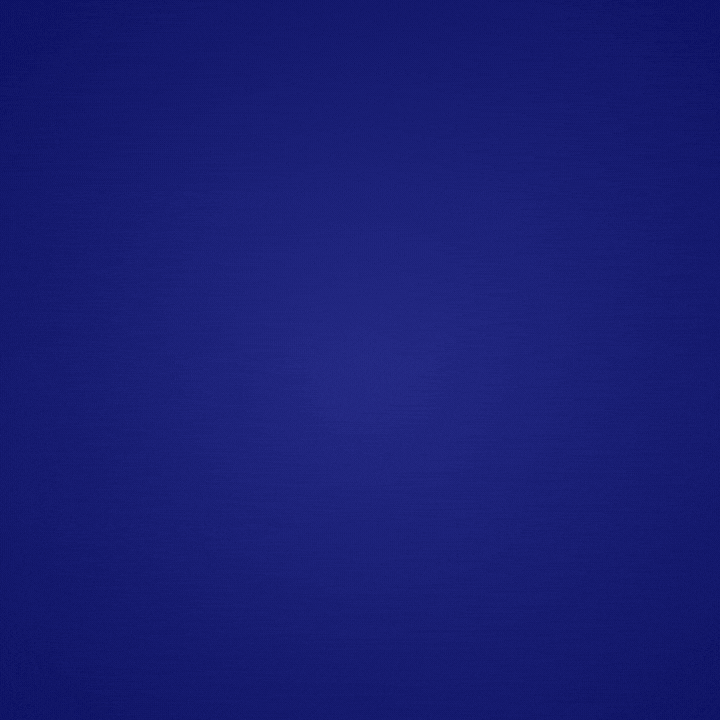








Đánh giá Máy photocopy màu Canon imageRUNNER ADVANCE DX C3926i
Chưa có đánh giá nào.
Chưa có bình luận nào